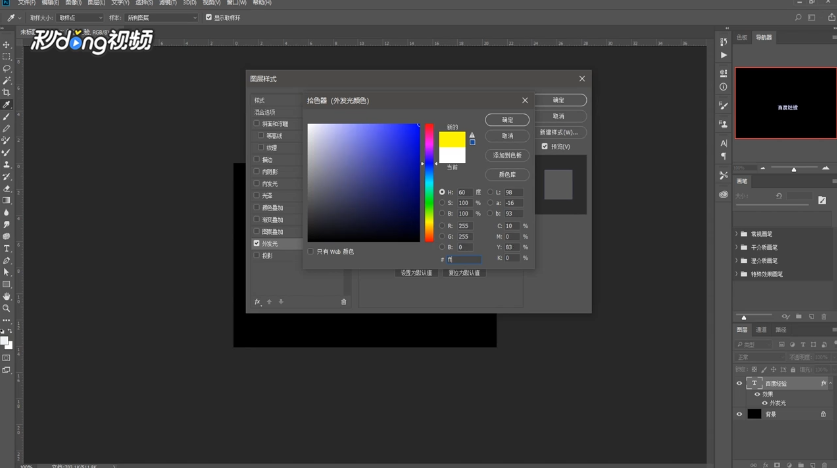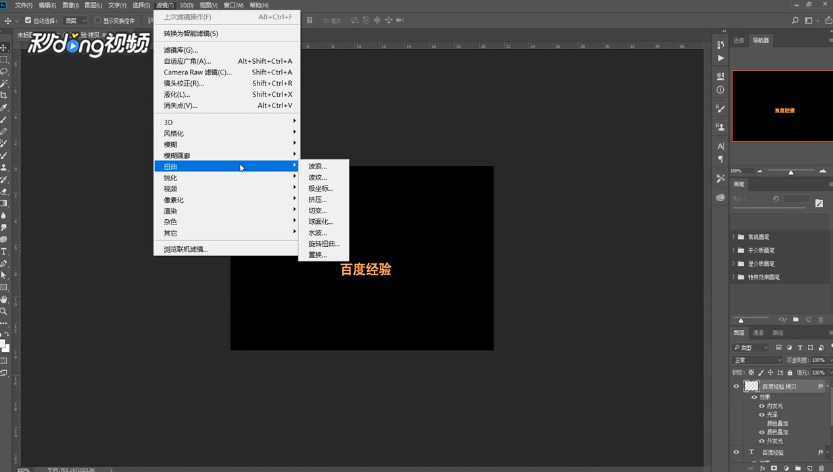Photoshop如何制作火焰文字
1、新建一个“400×400”的画布,画布填充为“黑色”。
2、选中“文本”工具,输入“文字”。
3、右击“文字图层”,点击“混合”选项,勾选“外发光”并选中“颜色”。
4、右击“文字图层”,点击“混合”选项,勾选“颜色叠加”,将不透明度设置为百分之百,并调整“颜色”。
5、右击“文字图层”,点击“混合”选项,勾选“光泽”,将不透明度设置为百分之百,并调整混合模式“颜色”。
6、右击“文字图层”,点击“混合”选项,勾选“内发光”,将不透明度设置为百分易七淄苷之百,将图像大小设置为“8”,并调整内发光“颜色”。
7、复制文字图层,点击“滤镜”,选中“扭曲”中的“波纹”。
8、导入“火焰素材”,设置为“线性减淡”即可。
声明:本网站引用、摘录或转载内容仅供网站访问者交流或参考,不代表本站立场,如存在版权或非法内容,请联系站长删除,联系邮箱:site.kefu@qq.com。
阅读量:49
阅读量:58
阅读量:23
阅读量:41
阅读量:76